升级到 macOS 10.13 后,大家可能发现“关于本机”中的存储那里,系统文件占用变大很多,有些甚至几天后发现能膨胀到几百GB。事实上这件事情在大概 El Captain 的时候就发生过。并不是 macOS High Sierra 系统膨胀的锅。
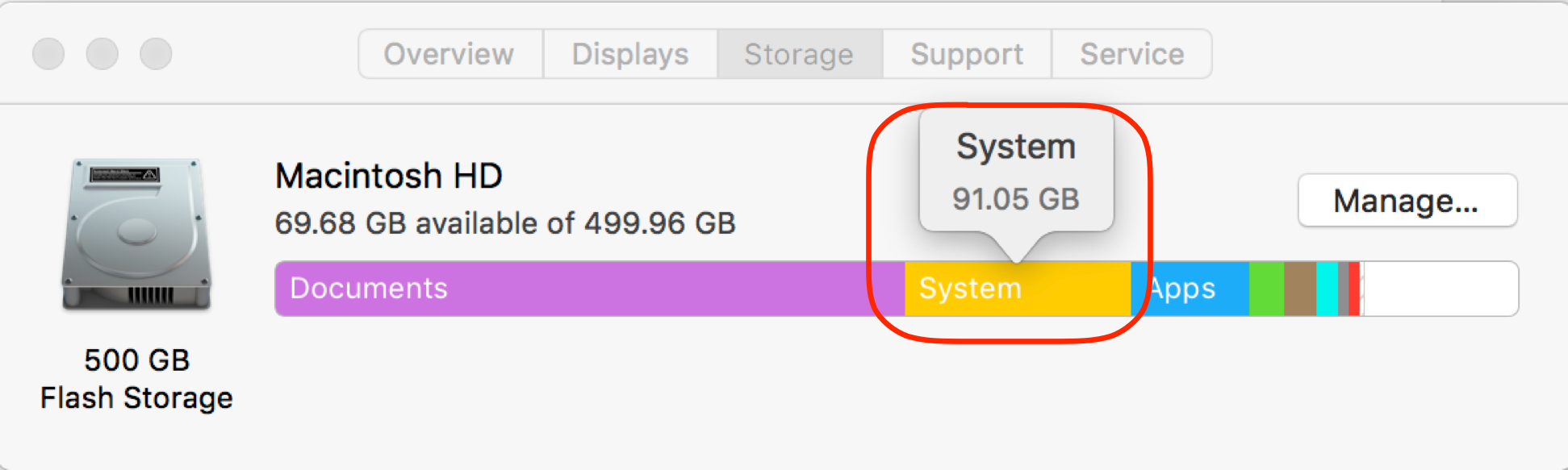 

macOS HS 里 Time Machine 本地快照功能变成默认打开,并且不能关闭了,这些本地快照默认会保存24小时,这就是系统文件膨胀的罪魁祸首。当我们打开 TM 功能,macOS 系统会大概1小时左右启动一次备份,但显然电脑不会时时连着备份设备(外置磁盘、NAS等),因此为了保证备份够频密、能尽量让你恢复到更多的时间点,系统会默认每个小时做个快照。现在文件系统升级到APFS后,这个速度更快,快照成为文件系统原生的功能。大概也是考虑到现在的快照是磁盘某个状态后的增量而已,理论上占地方不大,因此只要你激活使用 Time Machine 功能,这个本地快照就默认开启。以前的文章里曾经提过,sudo tmutil disablelocal可以强制关闭快照,这个参数已经在HS里被取消了。
那么我们能管理本地快照么?答案是肯定的。
首先,让我们确认一下,本地快照究竟是什么情况:
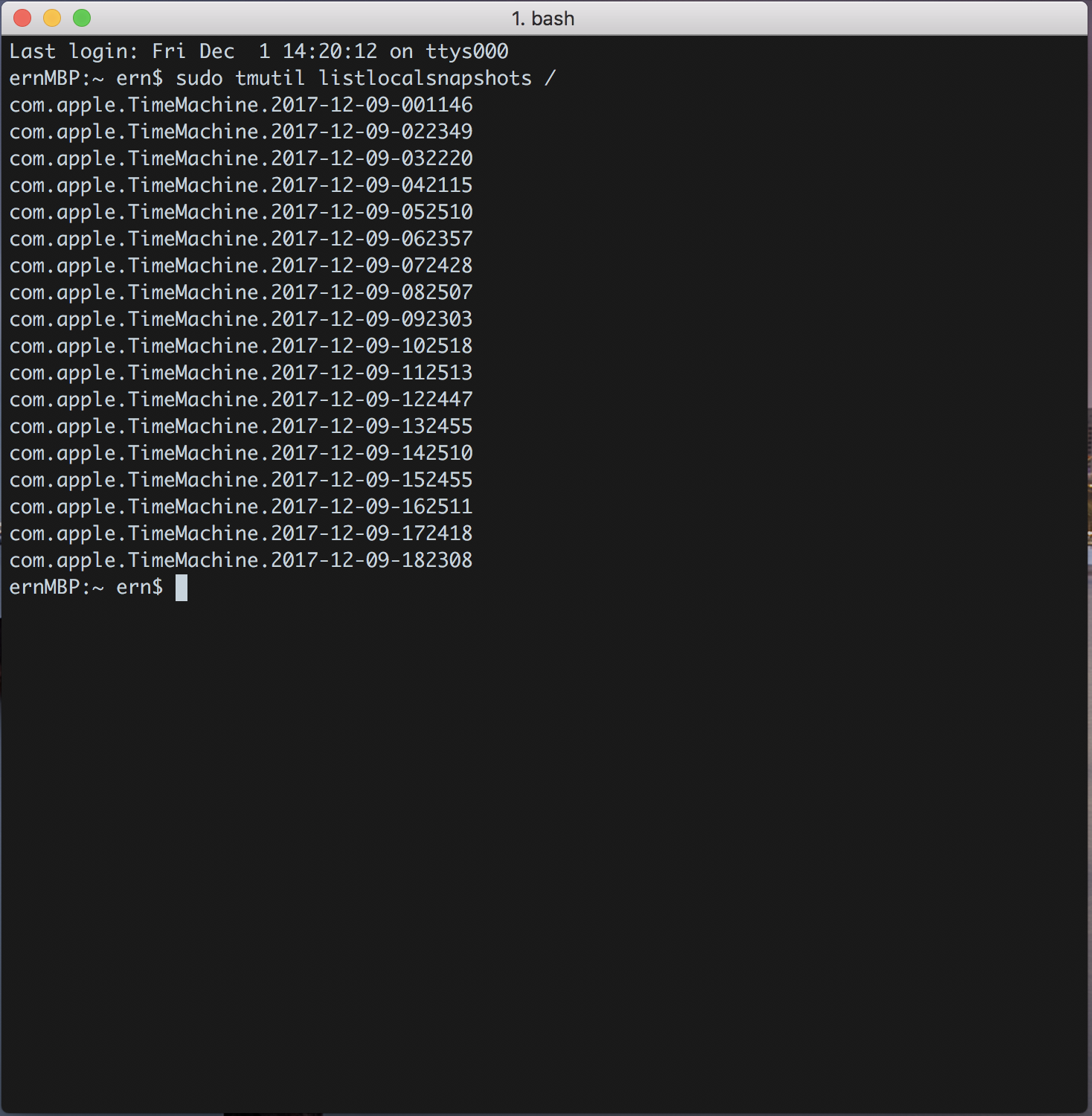 

命令行里运行 sudo tmutil listlocalsnapshots / 可以看到当前本机的快照(请注意最后一个斜杠前有空格)。下面可以看到因为我过去的一段时间一直开机,因此每个小时的快照非常完整。
现在让我们删掉一些看看:
tmutil deletelocalsnapshots 2017-12-09-001146
后面跟上面查出来的日戳。
这时候再去查就可以看到空出点地方来了。
其实本机磁盘留点本地快照还是很好用的,如果有时候做了一些后悔的操作,需要全盘恢复,可以重启开机按Command+R,进入恢复分区,选择从 Time Machine 里恢复,这时除了会显示你连接的恢复分区以外,还会显示本机磁盘里的本地快照,由于APFS的特性,从本地快照恢复会非常快捷。所以其实上面的删除操作更适合用于救急而不是常规使用。
那么我们可以控制一下本地快照占用的地方么?可以。
sudo tmutil thinLocalSnapshots / 10000000000 4
数一数多少个0?这大概是90GB,也就是控制本地快照最大占用90GB。如果地方不够了,就会优先删除最旧的快照文件。
最后说一句,快照大小是根据你使用情况而波动的,比如我刚升级 macOS 10.13.2 之后,那一次的快照就更大一些,日常如果你不怎么频繁修改文档,快照就会小一些。
不管怎么说,本文只是解决个疑问,除非你的磁盘实在太小,否则不大需要干预本地快照这个功能。



2018年4月27日 @ 10:13
好文👍,解答了我疑惑。